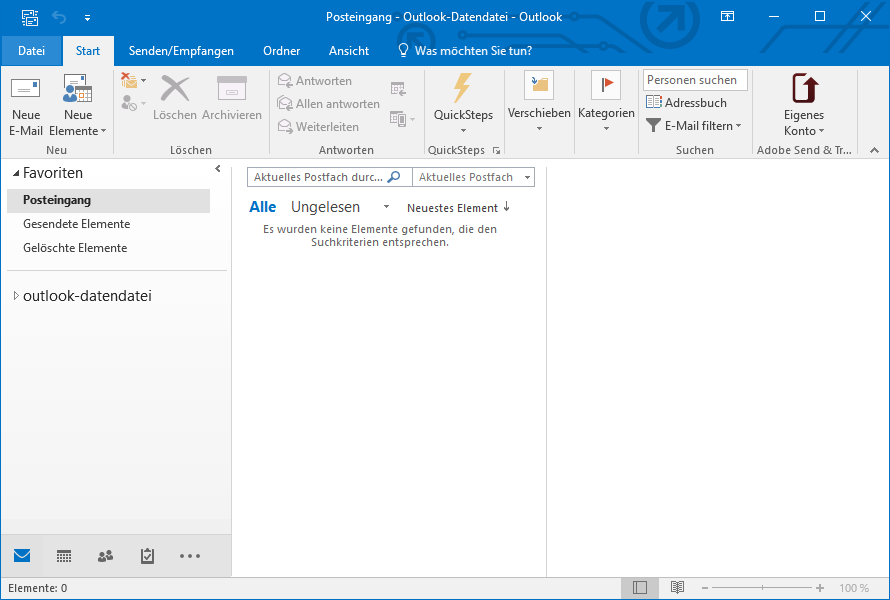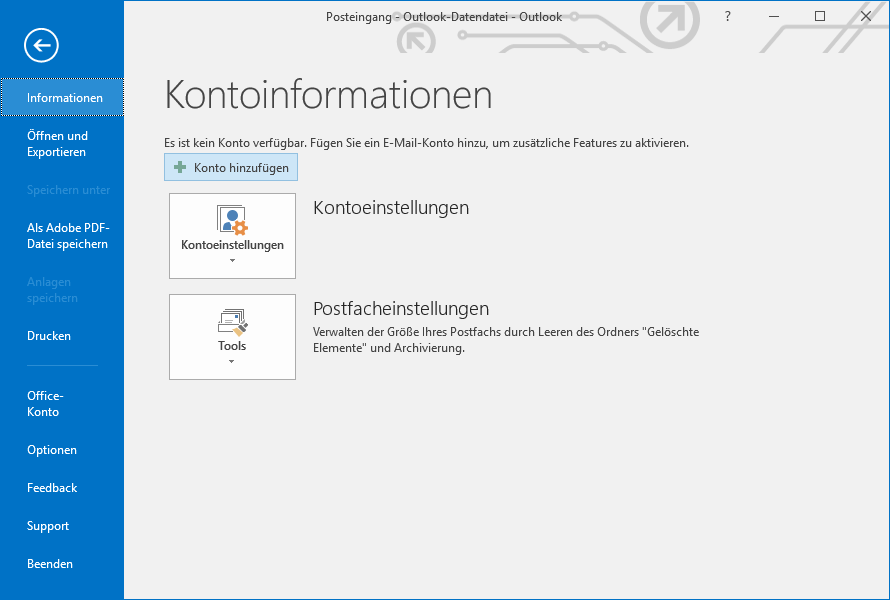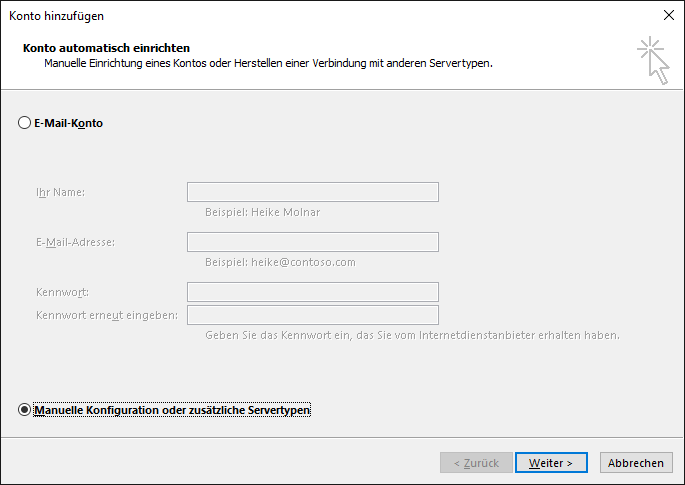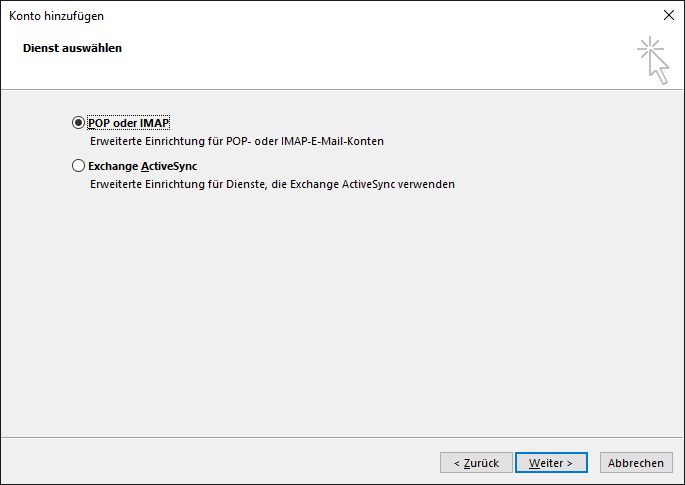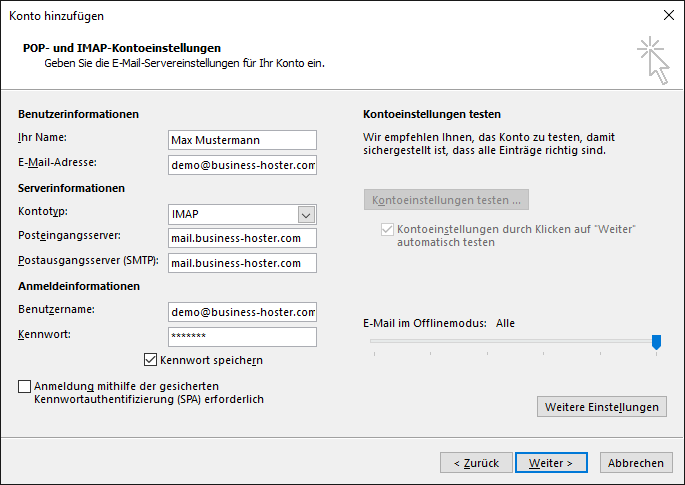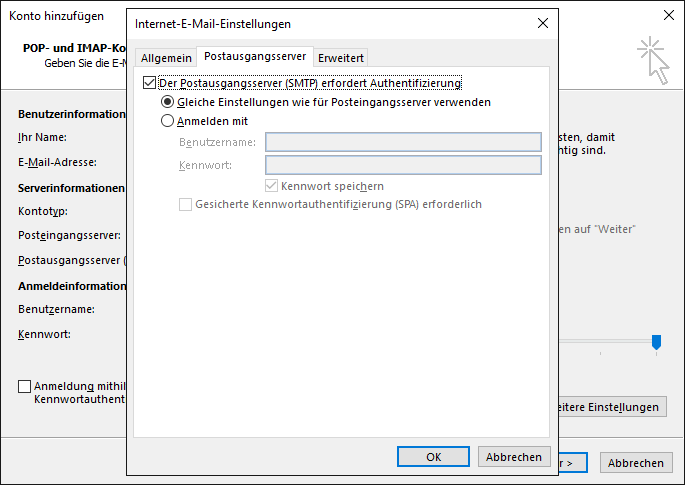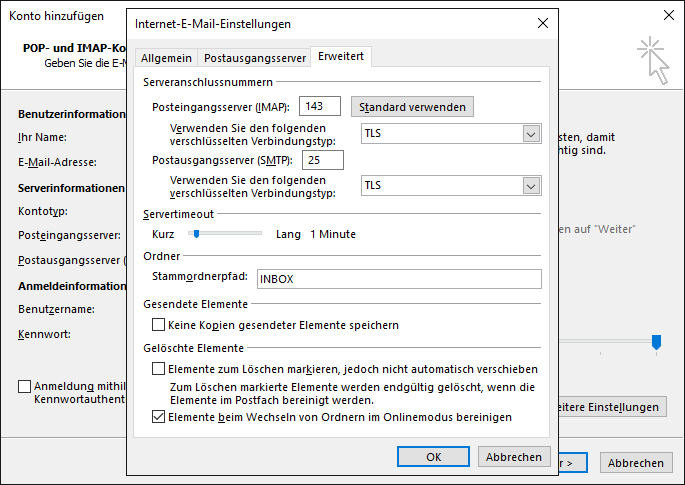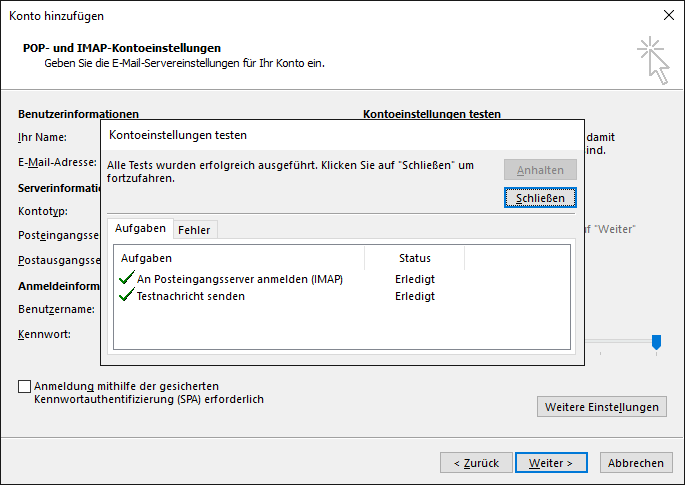E-Mail Adresse einrichten
unter Microsoft Outlook 2016
Schritt 1
- Starten Sie Microsoft Outlook 2016
- Klicke Sie auf Datei und wählen Sie Kontoinformationen aus
Schritt 2
- Klicken Sie auf den Button Konto hinzufügen
Schritt 3
- Wählen Sie Manuelle Konfiguration oder zusätzliche Servertypen aus
- Klicken Sie auf Weiter
Schritt 4
- Wählen Sie POP oder IMAP aus
- Klicken Sie auf Weiter
Schritt 5
- Füllen Sie das Formular wie folgt aus:
- Ihr Name: Tragen Sie hier den Namen ein, welcher dem Empfänger angezeigt werden sollte
- E-Mail-Adresse: Tragen Sie hier Ihre E-Mail-Adresse ein
- Kontotyp: Wählen Sie IMAP aus
- Posteingangsserver: mail.business-hoster.com
- Postausgangsserver (SMTP): mail.business-hoster.com
- Benutzername: Tragen Sie hier ihre E-Mail-Adresse ein
- Kennwort: Tragen Sie hier ihr Passwort ein und wählen Sie Kennwort speichern aus
- Klicken Sie anschließend auf Weitere Einstellungen
Schritt 6
- Wählen Sie den Reiter Postausgangsserver
- Setzen Sie das Häckchen bei Der Postausgangsserver (SMTP) erfordert Authentifizierung
Schritt 7
- Wählen Sie den Reiter Erweitert und tragen folgende Werte ein:
- Posteingangsserver (IMAP): 143
- Verwenden Sie den folgenden verschlüsselten Verbindungstyp: TLS
- Postausgangsserver (SMTP): 25
- Verwenden Sie den folgenden verschlüsselten Verbindungstyp: TLS
- Stammordnerpfad: INBOX (in Großbuchstaben)
- Klicken Sie anschließend auf OK
Schritt 8
- Klicken Sie auf Weiter
- Die Kontoeinstellungen werden nun von Microsoft Outlook 2016 getestet
- Wenn bei allen Aufgaben der Status Erledigt zu sehen ist, können Sie auf Schließen klicken
- Somit haben Sie erfolgreich ihre E-Mail-Adresse in Microsoft Outlook 2016 eingerichtet